2023-07-10 234
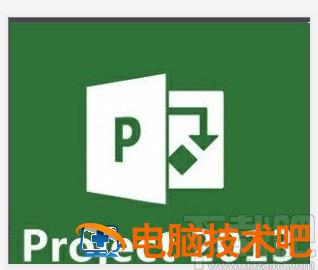
1.首先打开软件,在软件界面的左上角找到“文件”选项,点击该选项会出现一个下拉框,我们在下拉框中点击“打开”按钮将需要添加的标题的文件在软件中打开。
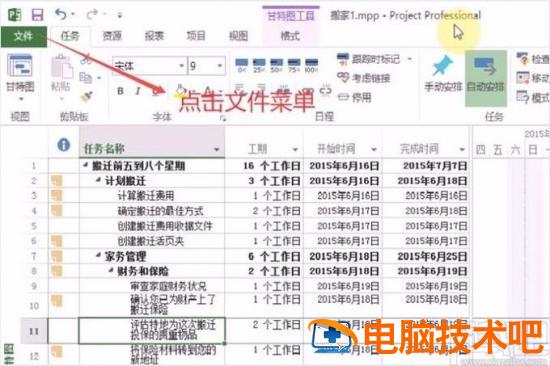
2.接着再次点击界面左上方的“文件”选项,点击该选项进入到文件页面,在页面的左侧找到“Print”选项,该选项表示打印的意思,点击该选项其旁边会出现很多相应的操作选项,我们在界面下方找到“Page Setup”,该选项表示页面设置的意思,点击该选项,界面上会出现一个页面设置窗口。
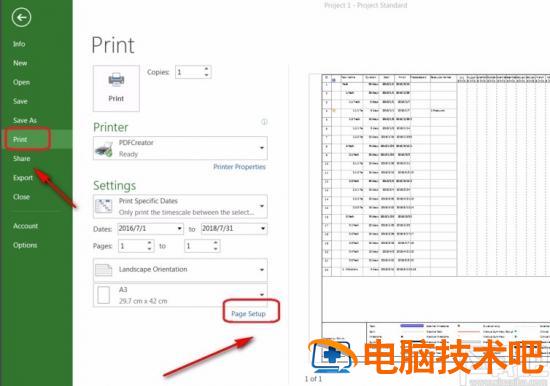
3.然后在页面设置窗口找到第二个文本框,我们在文本框中输入标题内容,再点击文本框左上角的“Left”、“Center”、“Right”按钮,它们分别表示左、中、右的意思,我们可以点击这三个按钮来调整标题的位置。
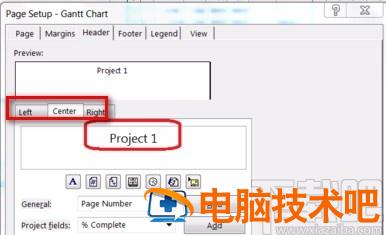
4.在文本框下方还可以找到一个A字图标按钮,我们点击该按钮,可以对标题的字体、颜色、字号等进行设置。
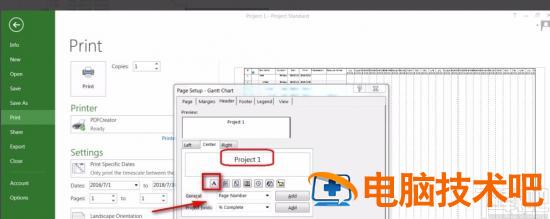
5.以上设置完毕后,我们在窗口右下角找到“OK”按钮,点击该按钮就可以设置好文档的标题了。
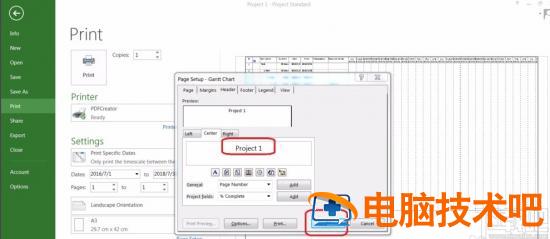
6.此时我们可以看到,文件的标题已经生成了,而且标题内容也作为文档的一部分,可以被打印出来。
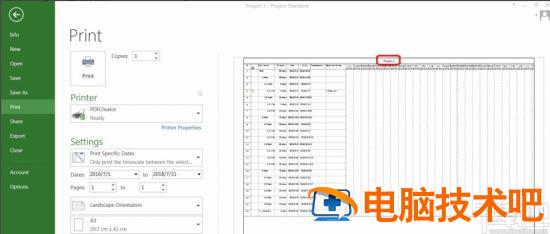
以上就是小编给大家整理的Microsoft project设置标题的具体操作方法,方法简单易懂,有需要的朋友可以看一看,希望这篇教程对大家有所帮助。
原文链接:https://000nw.com/10144.html
=========================================
https://000nw.com/ 为 “电脑技术吧” 唯一官方服务平台,请勿相信其他任何渠道。
系统教程 2023-07-23
电脑技术 2023-07-23
应用技巧 2023-07-23
系统教程 2023-07-23
系统教程 2023-07-23
软件办公 2023-07-11
软件办公 2023-07-11
软件办公 2023-07-12
软件办公 2023-07-12
软件办公 2023-07-12
扫码二维码
获取最新动态
